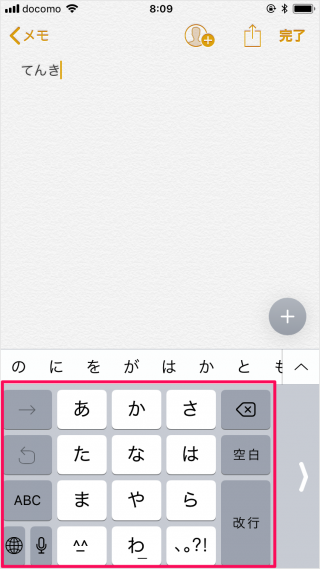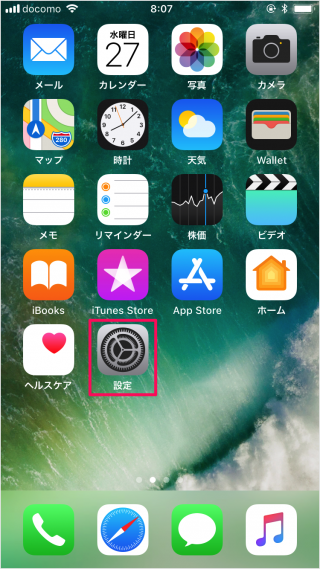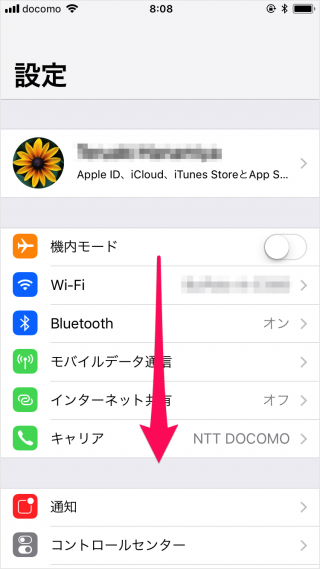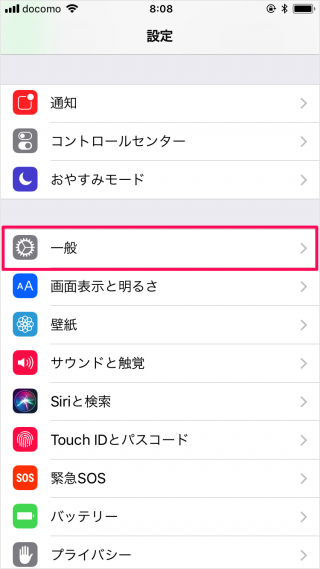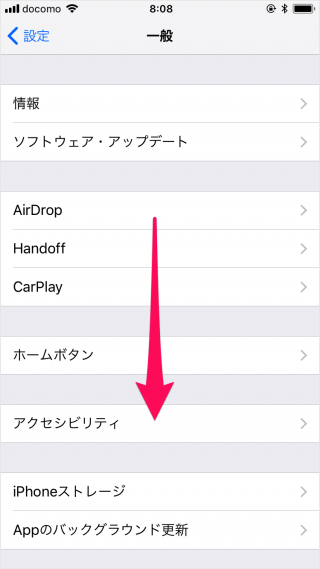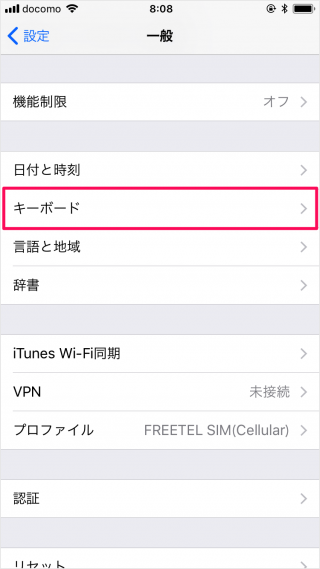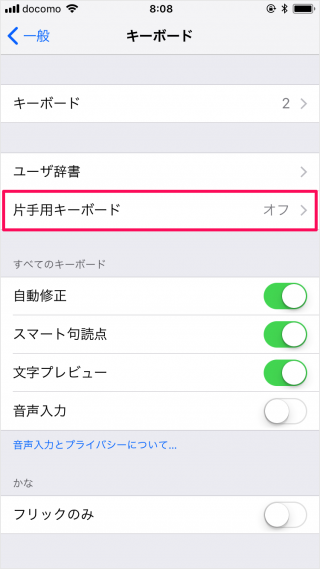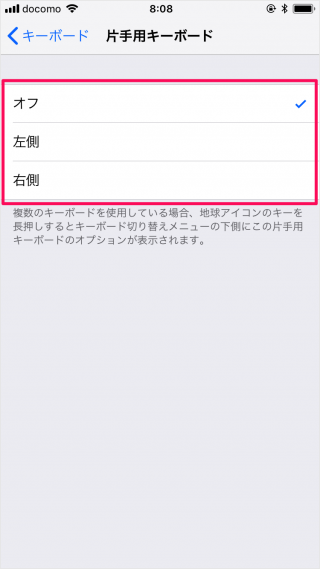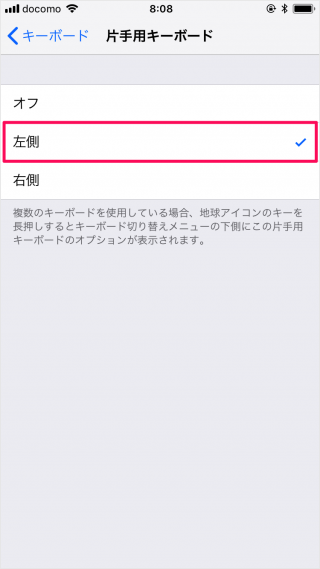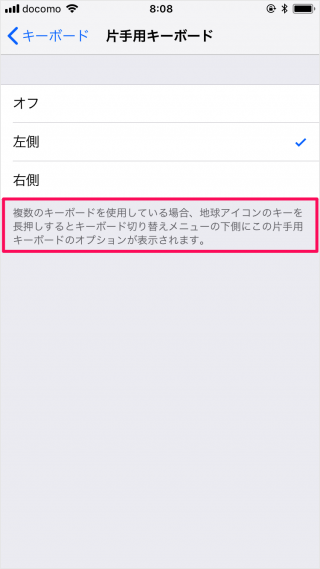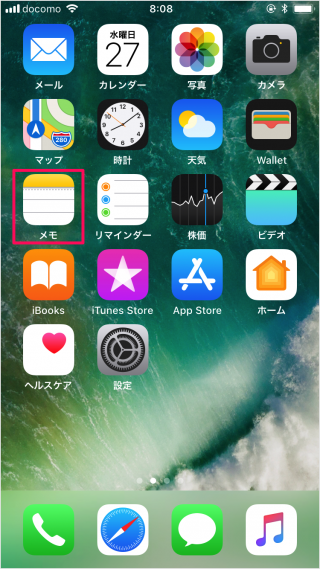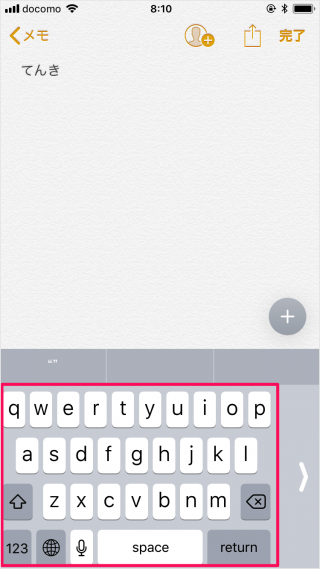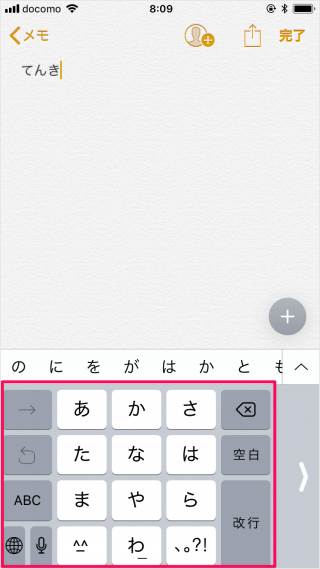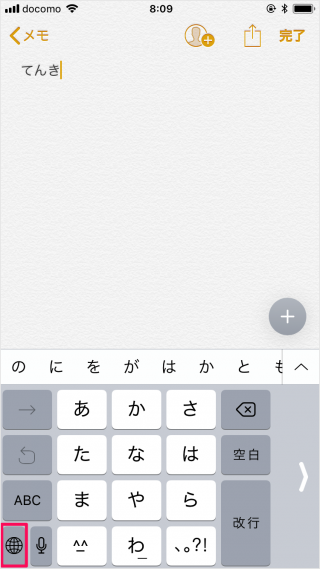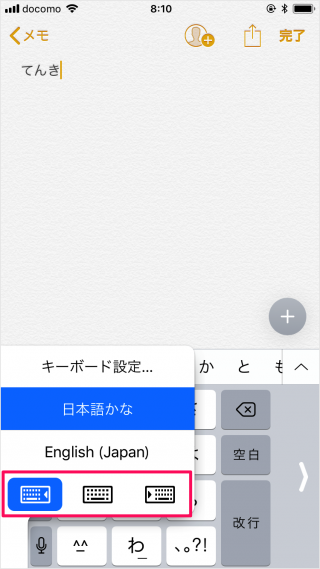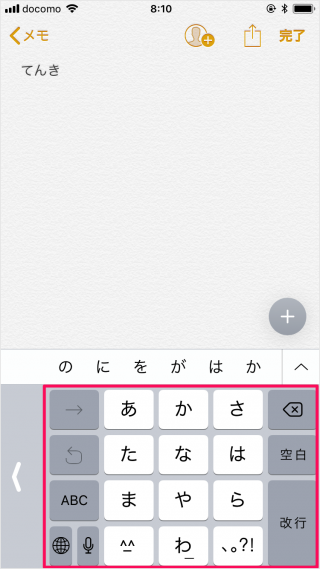目次
iPhone の片手用キーボードの設定と使い方を紹介します。
iOS 11から、こんな感じでキーボードを「左」あるいは「右」に寄せることができるようになりました。
これによって(左手 or 右手)片手でのキーボード操作が容易になります。
手の小さい方でも簡単に文字入力できますね。
片手用キーボードの設定と使い方
それでは実際に設定と使い方をみていきます。
iPhone キーボード
- iPhone スマート全角スペースを設定する(オン/オフ)
- iPhone 音声入力を有効にする
- iPhone Siriにキーボードでタイプ入力する
- iPhone 片手用キーボードの設定する
- iPhone ユーザー辞書に単語追加する
- iPhone キーボードのタップ音を消す
- iPhone フリック入力のみに設定する
- iPhone スペルの自動修正を設定する
- iPhone 英語の頭文字を自動で大文字にする/しない
- iPhone 英語の大文字を連続で入力する(Caps Lock)
- iPhone 予測変換を削除する(キーボードリセット)
- iPhone 文字カーソルを移動する
- iPhone Bluetoothキーボードを接続する
- iPhone ハードウェア・キーボードを設定する
- iPhone キーボードを追加する/削除する
- iPhone 手書きキーボードを追加する(使い方も)